Qhov wikiHow qhia koj yuav ua li cas saib cov vev xaib raug kaw lossis cov ntsiab lus ntawm cov khoos phis tawj uas txwv tsis pub nkag mus, nrog rau ntawm cov khoom siv mobile yog tias koj siv lub network ntiag tug virtual (VPN).
Kauj ruam
Txoj Kev 1 ntawm 4: Siv Lub Vev Xaib Raws Npe
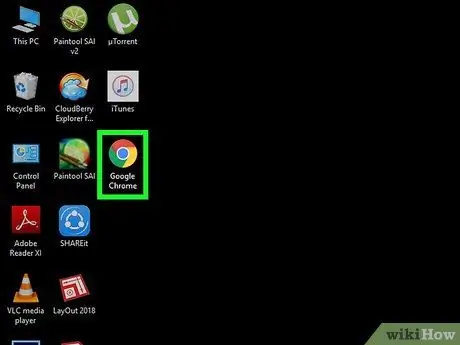
Kauj Ruam 1. Qhib lub web browser
Nyem lossis ob npaug nias lub cim tseem ceeb hauv internet browser ntawm koj lub tsev qiv ntawv/tsev haujlwm computer.
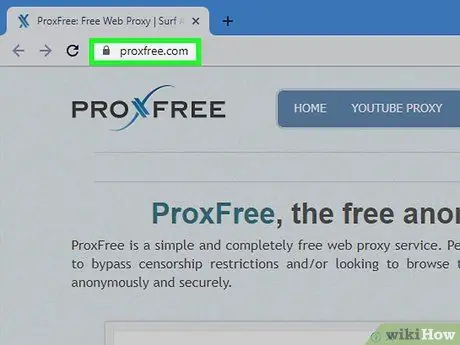
Kauj Ruam 2. Mus ntsib tus xaib npe
Muaj ntau qhov chaw pub dawb muaj, tab sis qee qhov nrov dua suav nrog:
- ProxFree -
- HideMe -
- CroxyProxy -
- Yog tias koj lub network txwv tsis pub nkag mus rau ib qho ntawm cov npe chaw nyob saum toj no, ntaus online proxy dawb lossis pub dawb hauv online nkag mus rau hauv lub cav tshawb nrhiav thiab nyem rau ntawm cov txiaj ntsig cuam tshuam txog thaum koj pom qhov chaw tsis muaj npe.
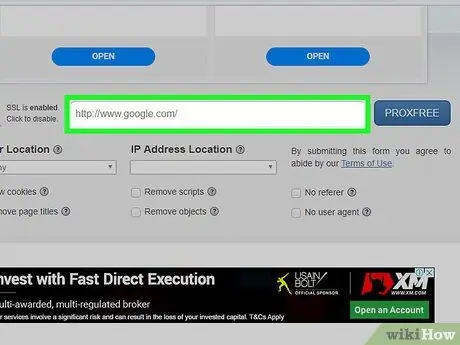
Kauj Ruam 3. Nrhiav thiab nyem rau ntawm kab ntawv tshawb
Feem ntau koj yuav pom lub thawv "URL" lossis "Website" nyob nruab nrab ntawm nplooj ntawv.
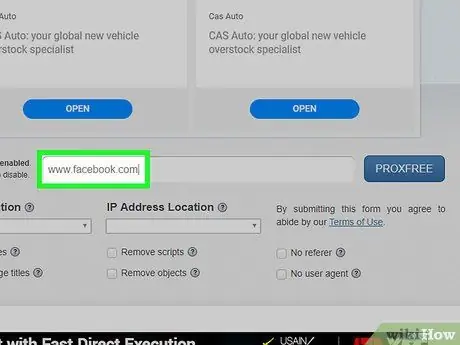
Kauj Ruam 4. Nkag mus rau lub vev xaib
Ntaus lub vev xaib ntawm qhov chaw thaiv (piv txwv li "www.facebook.com") rau hauv lub thawv ntawv.
Feem ntau cov chaw tso npe tsis txhawb lo lus tseem ceeb tshawb hauv kab ntawv tshawb fawb. Txawm li cas los xij, koj tuaj yeem mus ntsib lub cav tshawb fawb ib txwm muaj (piv txwv li Google) ntawm tus neeg sawv cev thiab ua cov ntsiab lus tshawb nrhiav tom qab
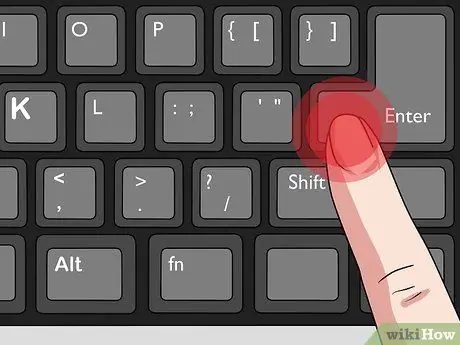
Kauj Ruam 5. Nias Enter qhov tseem ceeb
Tom qab ntawd, tus neeg sawv cev yuav thauj lub vev xaib koj nkag mus.
Vim tias cov neeg siv tsis siv txoj hauv kev ncaj qha los ntawm lub khoos phis tawj mus rau server, kev thauj khoom yuav siv sijhawm ntev dua li ib txwm
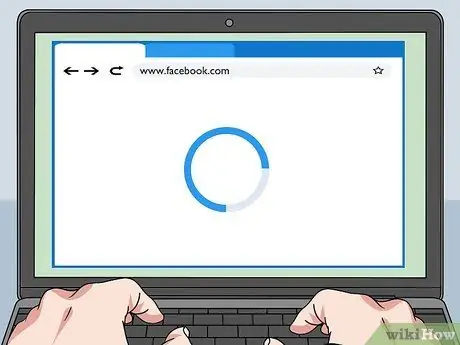
Kauj Ruam 6. Xauj internet tsis txwv
Siv lub npe tab kom nkag tau rau cov vev xaib raug thaiv yav tas los. Nco ntsoov tias koj yuav tau xauj los ntawm cov npe tab. Yog tias koj qhib lub browser tshiab tab lossis lub qhov rai thiab sim nkag mus rau cov ntsiab lus raug thaiv, lub xaib/cov ntsiab lus yuav tsis thauj khoom hloov chaw.
Txoj Kev 2 ntawm 4: Siv UltraSurf

Kauj Ruam 1. Nkag siab yuav siv UltraSurf li cas
UltraSurf yog qhov program uas tsis xav tau kev teeb tsa. Qhov no txhais tau tias, koj tuaj yeem siv nws hauv khoos phis tawj uas muaj kev txwv siab. Thaum koj qhib UltraSurf, qhov program yuav txuas mus rau qhov muaj npe nyob ze siv koj lub khoos phis tawj lub vev xaib tseem ceeb, tom qab ntawd qhib lub qhov rai tsis qhia npe ntawm lub browser ntawd. Tom qab ntawd, koj tuaj yeem siv koj tus browser mus ntsib qhov chaw raug txwv lossis txwv.
Hmoov tsis zoo, UltraSurf tsuas yog muaj rau Windows khoos phis tawj
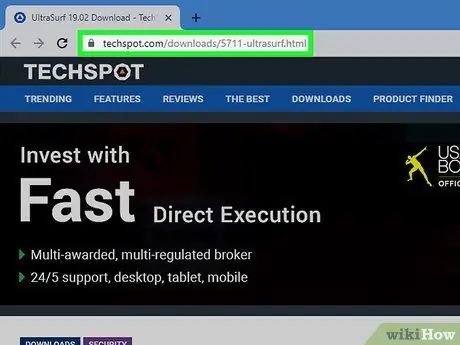
Kauj Ruam 2. Qhib UltraSurf lub vev xaib
Mus ntsib https://www.techspot.com/downloads/5711-ultrasurf.html ntawm lub computer web browser.
Yog tias koj tsis tuaj yeem rub tawm qhov program no hauv koj lub khoos phis tawj nrog cov kev txwv, koj tuaj yeem rub nws hauv tsev thiab txav cov program cov ntaub ntawv mus rau flash disk. Tom qab ntawd, koj tuaj yeem khiav nws ncaj qha los ntawm daim disk
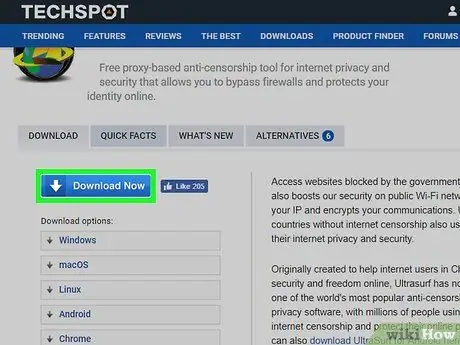
Kauj Ruam 3. Nyem rau Rub Tam Sim No khawm
Nws yog lub pob xiav nyob rau saum kaum sab laug ntawm nplooj ntawv. Tom qab ntawd, UltraSurf yuav rub tawm rau koj lub khoos phis tawj.
UltraSurf yuav raug rub tawm ua daim ntawv ZIP
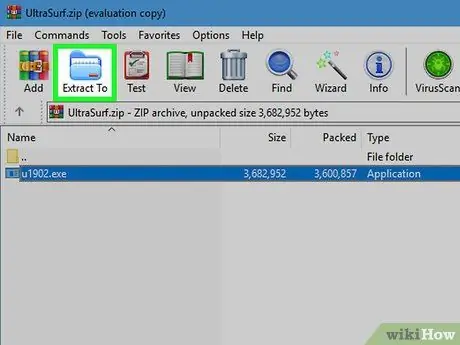
Kauj Ruam 4. Extract UltraSurf ZIP nplaub tshev
Txhawm rau extract nws:
- Ob npaug nias rau ZIP nplaub tshev.
- Nyem rau tab " Extract ”.
- Nyem " Extract tag nrho ”.
- Nyem " Extract ”.

Kauj Ruam 5. Qhib UltraSurf
Ob npaug nias lub icon " ua 1704 "Hauv daim nplaub tshev rho tawm. UltraSurf yuav khiav tam sim tom qab.
Yog tias koj rub tawm UltraSurf rau lub flash disk, xub txuas lub disk rau lub khoos phis tawj (uas muaj kev txwv) thiab qhib daim ntawv thov
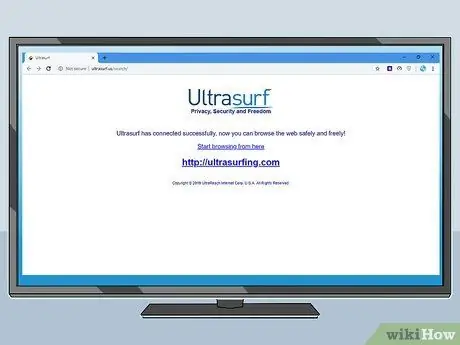
Kauj Ruam 6. Tos kom lub khoos phis tawj lub ntsiab browser qhib
UltraSurf siv sijhawm li ob peb feeb los nrhiav thiab txuas rau lub server pom zoo npe uas tsis txwv los ntawm koj lub network.
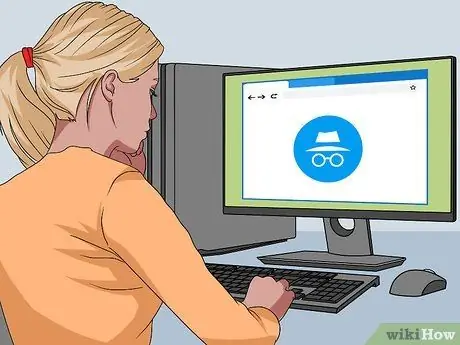
Kauj Ruam 7. Xauj internet tsis txwv
Thaum qhov browser qhib, koj tuaj yeem siv nws los tshawb xyuas cov ntsiab lus txwv lossis saib cov vev xaib raug txwv.
Txoj Kev 3 ntawm 4: Siv VPN
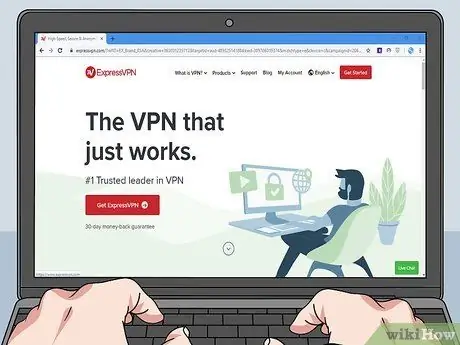
Kauj Ruam 1. Xaiv VPN
Raws li nrog cov neeg sawv cev, muaj ntau yam kev pabcuam ntiag tug virtual ntiag tug (VPN) muaj. Qee qhov kev pabcuam tau nrov heev, suav nrog NordVPN thiab ExpressVPN, tabsis koj tuaj yeem xaiv qhov kev pabcuam twg haum rau koj cov kev xav tau (thiab tus nqi ntau yog tias koj npaj yuav yuav tswv cuab).
- Yog tias lub firewall lossis internet lim uas koj tab tom sim hla dhau tau qhib hauv lub tsev qiv ntawv, ua haujlwm, lossis khoos phis tawj hauv tsev kawm ntawv, muaj lub sijhawm zoo uas koj yuav tsis tuaj yeem siv VPN vim tias siv nws yuav tsum hloov pauv koj lub khoos phis tawj.
- Tsis zoo li cov neeg sawv cev, VPNs yuav zais kev tshawb nrhiav online thaum cov kev pabcuam tseem ua haujlwm.
- Feem ntau VPN cov kev pabcuam tuaj yeem kuaj dawb, tab sis thaum kawg koj yuav tsum tau them tus nqi txhua hli (lossis tus nqi txhua xyoo ntawm tus nqi luv nqi).
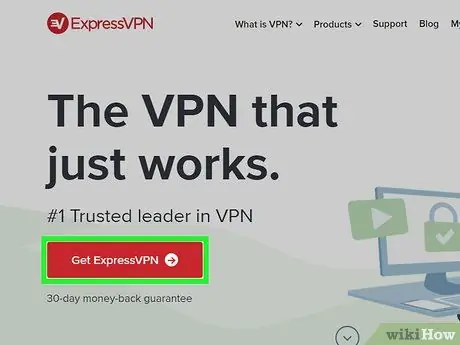
Kauj Ruam 2. Sim ua npe rau VPN kev pabcuam
Feem ntau VPN cov kev pabcuam xav kom koj tsim tus lej txhawm rau txhawm rau sau npe nrog cov kev pabcuam. Tom qab ntawd, koj yuav tau muab chaw nyob server, password, username thiab/lossis lwm yam ntaub ntawv xav tau los txuas rau qhov kev pabcuam.
Yog tias koj qhov kev pabcuam VPN siv hom sib txawv ntawm lub network dua li lub network qub, koj yuav tsum tau nyeem txog cov ntaub ntawv no
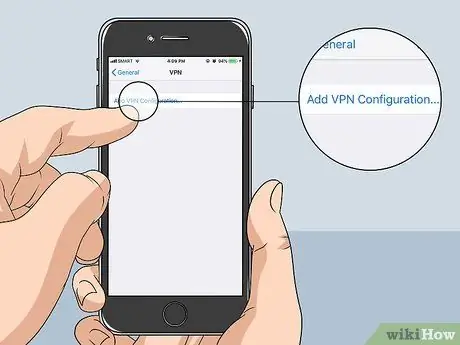
Kauj Ruam 3. Qhib VPN nplooj ntawv teeb tsa ntawm koj lub computer lossis xov tooj
Cov kauj ruam ua raws kom nkag mus rau cov chaw teeb tsa nyob ntawm qhov ua haujlwm thiab siv lub cuab yeej (piv txwv li khoos phis tawj lossis khoom siv mobile):
-
Windows - Qhib cov ntawv qhia zaub mov Pib ”

Windowsstart nyem Chaw ”

Windowssettings xaiv " Network & Internet ", nyem tab" VPN, thiab nyem " Ntxiv VPN txuas "Nyob rau sab saum toj ntawm nplooj ntawv.
-
Mac - Qhib cov ntawv qhia zaub mov Kua

MacApp1 nyem " Qhov System nyiam… ", xaiv" Network ", nyem" +"Nyob rau hauv kaum sab laug-sab laug ntawm lub qhov rais, nyem rau ntawm" Interface "drop-down box, thiab xaiv" VPN ”.
-
iPhone - Mus rau cov ntawv qhia zaub mov

Iphoneettingsappicon (“ Chaw "), Los so qhov screen thiab kov ntu" General ", Scroll qhov screen thiab xaiv" VPN, thiab kov qhov kev xaiv " Ntxiv VPN Configuration… ”.
- Android - Qhib cov ntawv qhia zaub mov (" Chaw), nyem " Ntau "Hauv qab" Wireless & tes hauj lwm "ntu, xaiv" VPN, thiab kov lub pob " +"los yog" Ntxiv VPN ”.
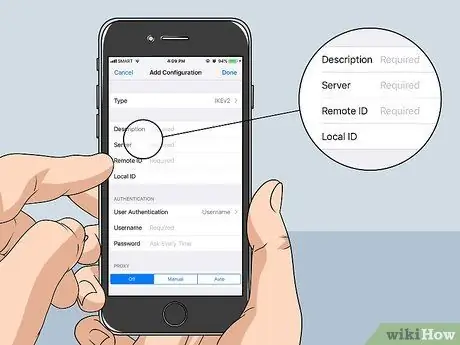
Kauj Ruam 4. Nkag mus rau VPN cov ntsiab lus pabcuam
Cov ntu no yuav txawv me ntsis, nyob ntawm seb hom VPN kev pabcuam siv, daim ntawv pov thawj xav tau, thiab lwm yam.
Yog tias koj muaj lus nug txog cov ntaub ntawv koj xav siv, txheeb xyuas nplooj ntawv pabcuam ntawm VPN kev pabcuam koj tab tom siv
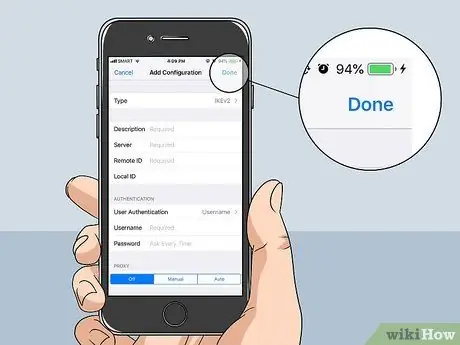
Kauj Ruam 5. Txuag lub VPN teeb tsa
Thaum koj ua tiav nkag mus rau koj cov ntaub ntawv VPN, ua raws cov theem no:
- Windows - Nyem lub pob " Txuag "Nyob hauv qab ntawm nplooj ntawv.
- Mac - Nyem " Tsim ", Ua kom tiav VPN teeb tsa raws li cov lus qhia, thiab nyem rau" Thov ”.
- iPhone - Kov lub pob " Ua tiav "Nyob rau sab xis sab xis ntawm qhov screen.
- Android - Kov lub pob " Txuag ”.
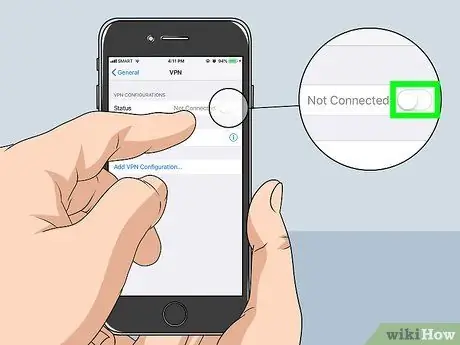
Kauj Ruam 6. Txuas lub khoos phis tawj rau VPN
Ib zaug ntxiv, cov txheej txheem no yuav vam khom lub cuab yeej siv:
- Windows - Xaiv VPN los ntawm nplooj ntawv “VPN”, nyem rau “ Txuas "Hauv qab no, thiab sau cov ntsiab lus thov.
- Mac - Xaiv VPN, nyem lub pob " Txuas, thiab sau cov ntsiab lus thov.
- iPhone - Kov qhov hloov pauv dawb nyob ib sab ntawm VPN lub npe, tom qab ntawd nkag mus rau cov ntaub ntawv xav tau yog hais kom sai.
- Android - Xaiv VPN lub npe ntawm nplooj ntawv “VPN”, nyem rau “khawm Txuas ", Thiab sau cov ntaub ntawv thov.

Kauj Ruam 7. Xauj internet tsis txwv
Thaum txuas nrog VPN, koj tuaj yeem siv ib qho kev pabcuam online yam tsis muaj kev txwv.
Txoj Kev 4 ntawm 4: Siv Smartphone Raws Li Hotspot

Kauj Ruam 1. Ua kom ntseeg tau tias koj lub chaw muab kev pabcuam mobile txhawb nqa cov txheej txheem tethering
Lub sij hawm "tethering" hais txog qhov tshwj xeeb/muaj peev xwm siv cov ntaub ntawv xov tooj ntawm tes ua WiFi txuas ntawm lub khoos phis tawj. Txawm li cas los xij, tsis yog txhua tus muab kev pabcuam hauv xovtooj ntawm tes txhawb nqa cov haujlwm no, txawm hais tias ntau tus tuaj yeem qhib qhov tshwj xeeb ntawm koj lub xov tooj thaum koj xa daim ntawv thov (thiab, qee zaum, rau tus nqi me me).
Txoj hauv kev yooj yim tshaj plaws kom ntseeg tau tias koj lub xov tooj muaj cov tethering nta yog hu rau koj tus muab kev pabcuam hauv xovtooj ntawm tes thiab nug ncaj qha txog qhov muaj. Hauv tebchaws Indonesia, qhov tshwj xeeb no feem ntau muaj pub dawb thiab tuaj yeem nkag ncaj qha ntawm lub xov tooj ntawm tes
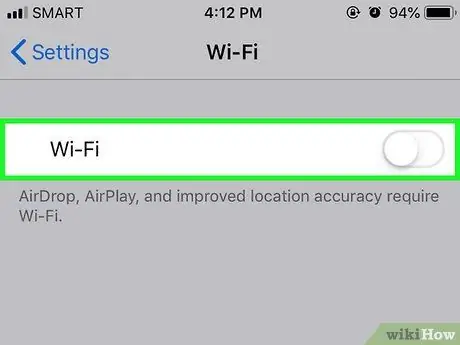
Kauj Ruam 2. Tua lub xov tooj WiFi
Txhawm rau tua nws:
-
iPhone - Qhib

Iphoneettingsappicon “ Chaw ", Kov kev xaiv" Wi-nkaus ", Thiab kov lub ntsuab" Wi-Fi "hloov

Iphonewitchonicon1 -
Android - Los so los ntawm sab saum toj ntawm lub vijtsam, nias thiab tuav lub cim Wi-nkaus ”

Android7wifi thiab uncheck lossis swb tus toggle ntawm "Wi-Fi" nkag mus rau txoj haujlwm tawm ("Tawm").

Kauj Ruam 3. Txuas lub xov tooj txuas xov tooj rau lub khoos phis tawj
Txuas lub USB 3.0 square kawg ntawm lub xov tooj lub xov tooj them rau ib qho ntawm lub khoos phis tawj USB chaw nres nkoj.
Ntawm Mac khoos phis tawj uas muaj Thunderbolt 3 (USB-C) txuas, koj yuav tsum siv USB 3.0 rau USB-C adapter txuas lub xov tooj txuas rau lub khoos phis tawj

Kauj Ruam 4. Txuas koj lub xov tooj mus rau lub xov tooj them nyiaj
Txuas lwm qhov kawg ntawm lub xov tooj them rau hauv qab ntawm koj lub iPhone lossis Android xov tooj.
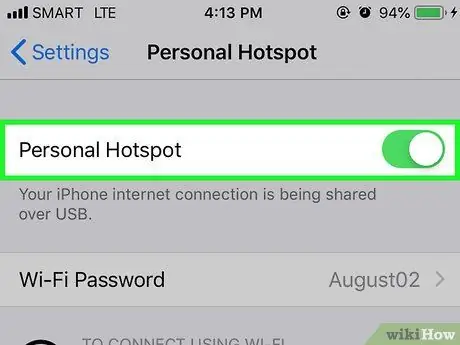
Kauj Ruam 5. Pab kom lub hotspot tethering feature hauv xov tooj
Cov kauj ruam ua kom sib txawv yuav txawv nyob ntawm lub cuab yeej siv (piv txwv li iPhone lossis Android xov tooj):
-
iPhone - Qhib

Iphoneettingsappicon “ Chaw ", kov" Tus Kheej Hotspot ", Thiab kov qhov dawb" Tus Kheej Hotspot "hloov

Iphonewitchofficon -
Android - Los so hauv qab ntawm qhov screen, kov lub cim Chaw ”

Android7settings xaiv qhov kev xaiv " Ntau "Hauv qab" Wireless & tes hauj lwm "nqe lus, kov" Tethering & portable hotspot ", Thiab kos lossis hloov" USB tethering "xaiv rau ntawm txoj haujlwm (" On ").
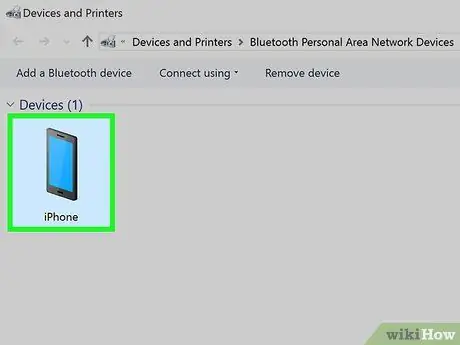
Kauj Ruam 6. Xaiv koj lub xov tooj ua internet txuas
Hauv feem ntau ntawm cov khoos phis tawj, kev sib txuas ntawm lub xov tooj ntawm tes yuav yog qhov tseem ceeb tam sim vim muaj cov ethernet muaj. Yog tias tsis yog, nyem lub cim "Wi-Fi"
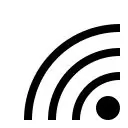
(Windows) lub

(Mac) thiab xaiv koj lub xov tooj lub npe.
Tsis zoo li kev sib txuas wireless, koj tsis tas yuav nkag mus rau lo lus zais tethering (qhia hauv tethering menu) txhawm rau txuas rau lub network mobile
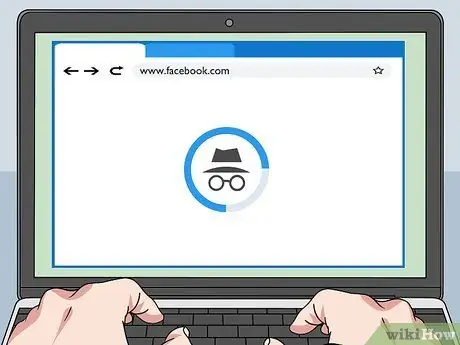
Kauj Ruam 7. Xauj internet tsis txwv
Txij li koj tau txuas nrog lub xov tooj ntawm tes thiab tsis yog internet hauv koj qhov chaw tam sim no, koj tuaj yeem nyob ib puag ncig cov kev txwv txwv hauv koj lub computer.
Nco ntsoov tias txheej txheem tethering siv ntau cov ntaub ntawv txawb. Qhov no txhais tau tias koj yuav raug them nqi ntxiv yog tias koj siv sijhawm ntev dhau los rub cov ntaub ntawv, saib cov vis dis aus, lossis tshawb hauv is taws nem
Lub tswv yim
- Yog tias koj tuaj yeem teeb tsa qhov program ntawm lub khoos phis tawj uas muaj firewall lossis internet txwv koj xav ua haujlwm nyob ib puag ncig, koj tuaj yeem teeb tsa TeamViewer ntawm koj lub tsev haujlwm thiab khoos phis tawj hauv tsev kom koj nkag tau mus rau koj lub computer hauv tsev. Txawm hais tias nws ua haujlwm qeeb, txoj hauv kev no tso cai rau koj siv ob qho WiFi thiab lub khoos phis tawj hauv tsev.
- Qee lub khoos phis tawj thaiv cov ntawv rub tawm ntawm qib system. Yog tias lub khoos phis tawj txwv qee yam hom ntaub ntawv, siv tus npe tseem tsis tso cai rau koj rub cov ntawv hauv cov lus nug.
- Siv "https" hloov "http" thaum pib ntawm lub vev xaib chaw nyob (piv txwv li "https://www. URLHERE.com") txaus los nkag rau qee lub vev xaib raug txwv. Nco ntsoov tias tsis yog txhua qhov browser txhawb kev sib txuas ruaj ntseg, thiab qee qhov kev pabcuam lim dej tuaj yeem lim tawm cov chaw ruaj ntseg.
Ceeb toom
- Hauv qee thaj tsam/lub tebchaws (piv txwv li UK thiab Singapore), hla kev thaiv phab ntsa thaiv tsev thiab txwv internet tsis raug cai thiab tuaj yeem raug kaw hauv tsev loj cuj.
- Ntau lub tsev kawm ntawv thiab cov koom haum sau tag nrho cov ntaub ntawv network. Koj lub koom haum IT chav haujlwm/chaw haujlwm tuaj yeem taug qab cov haujlwm no, thiab qhov no txhais tau tias cov haujlwm hauv lub khoos phis tawj koj siv tuaj yeem raug kaw.
- Qee lub tsev haujlwm, tshwj xeeb yog tsev kawm ntawv feem ntau saib xyuas cov ntsiab lus pom ntawm lub cev. Yog tias qhov kev tswj hwm no tau siv rau lub khoos phis tawj koj tab tom siv, txhua kauj ruam uas koj ua los hla qhov kev txwv tsis muaj txiaj ntsig thaum tus thawj coj hauv tsev kawm ntawv kaw qhov kev sib tham hauv internet/khoos phis tawj siv.







